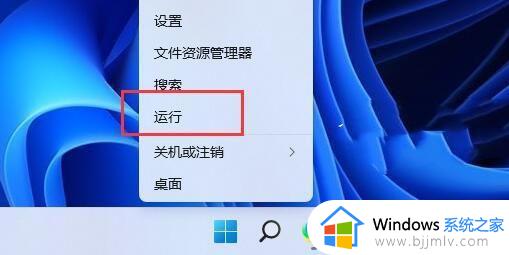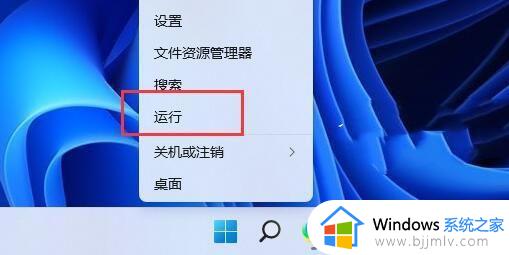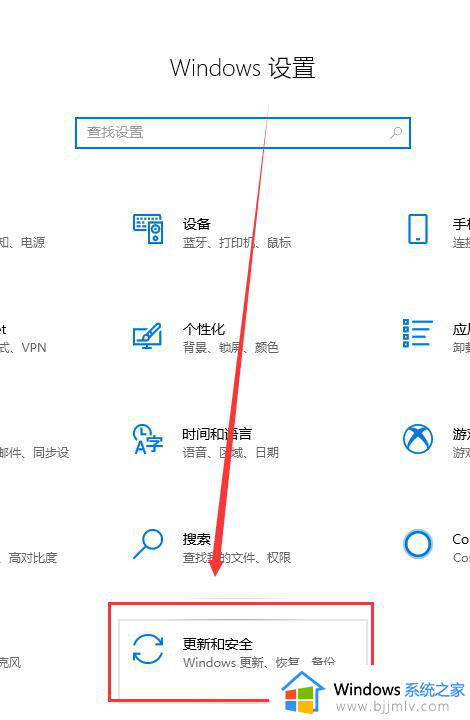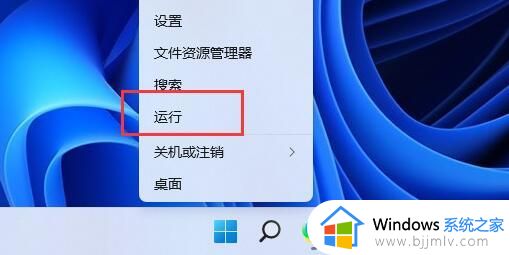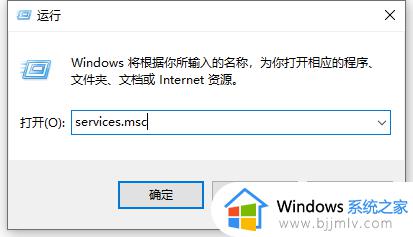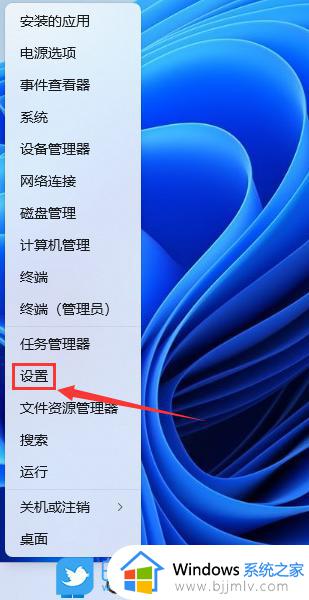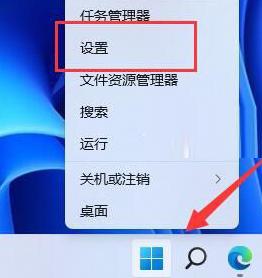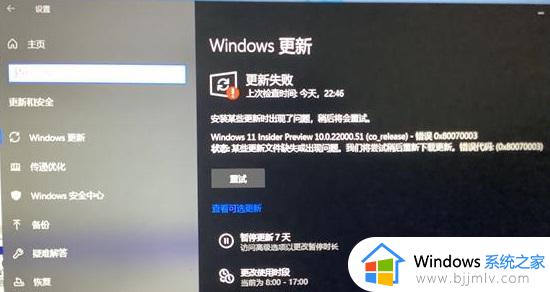windows11更新出现错误,请尝试重新打开设置如何解决
更新时间:2024-01-16 10:32:39作者:run
在使用windows11操作系统时,我们经常会遇到提示更新的情况,同时也会出现提示请尝试重新打开设置的问题,这让我们不知所措。对此windows11更新出现错误,请尝试重新打开设置如何解决呢?接下来让我们一起探讨一下解决方法吧。
解决方法如下:
1、右击左下角任务栏中的“开始”,选择选项列表中的“运行”。
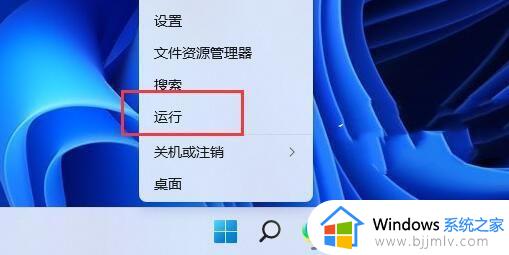
2、在弹出的运行窗口中,输入“regedit”回车打开。
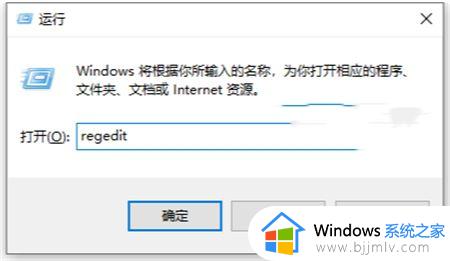
3、进入到注册表编辑器界面后,依次点击左侧栏中的“Computer\HKEY_LOCAL_MACHINE\SYSTEM\CurrentControlSet\Services\UsoSvc”,然后找到右侧中的“Start”双击打开。
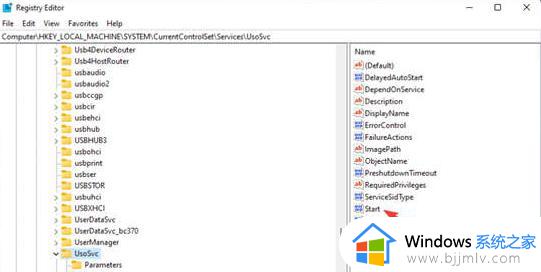
4、最后在打开的窗口中,将“数值数据”改为“2”,并点击确定保存即可。
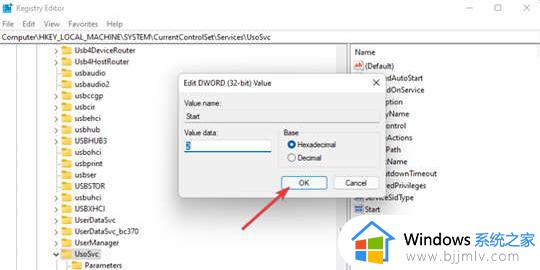
以上就是windows11更新出现错误,请尝试重新打开设置如何解决的全部内容,还有不懂得用户就可以根据小编的方法来操作吧,希望能够帮助到大家。